4 решения: исправить ошибку 492 в магазине Google Play
Несколько пользователей столкнулись с различными ошибками при работе с Google Play Store, и ошибка 492 является одной из самых заметных. Итак, в этой статье мы упомянули различные шаги, которые можно предпринять, чтобы устранить код ошибки 492 и обеспечить пользователю бесперебойную работу своего Android.
Часть 1. Что такое ошибка 492?
Ошибка Android 492 — очень распространенная ошибка, которую можно найти в магазине Google Play. Было много отчетов, которые были отправлены несколькими пользователями при попытке загрузить или обновить свои приложения. Большинство отчетов было отправлено из-за того, что пользователь не может обновить приложение, но лишь немногие сообщили, что код ошибки 492 появился, когда они только начали загружать новое приложение в первый раз.
Если один анализ проблемы столкнулся, они могут классифицировать проблемы, вызванные в основном из-за четырех основных причин кода ошибки 492. Они заключаются в следующем:
- 1. Кэш-файлы могут быть одной из основных причин этой ошибки.
- 2. Существует большая вероятность того, что приложение повреждено
- 3. Поврежденная или неоптимизированная SD-карта может вызвать ошибку.
- 4. Идентификатор Gmail, который был зарегистрирован в Play Store, также может быть причиной ошибки.
Обновление приложений на вашем телефоне очень важно, но получение такой ошибки, как ошибка 492 игрового магазина, при этом разочаровывает. Но будьте уверены, эта статья обязательно предоставит вам четыре разных способа избавиться от этой проблемы.
Часть 2. Решение в один клик для исправления ошибки Play Store 492
Самый эффективный способ исправить ошибку 492 в игровом магазине: DrFoneTool-SystemRepair (Android). Инструмент специально разработан для устранения различных типов проблем с Android. В том числе приложение продолжает сбой, загрузка не удалась и т. д. Оно имеет множество замечательных функций, которые делают программное обеспечение наиболее мощным, когда дело доходит до восстановления операционной системы Android.

DrFoneTool – Восстановление системы (Android)
Исправить ошибку Play Store 492 в один клик
- Программное обеспечение имеет операцию одним щелчком мыши для устранения кода ошибки 492.
- Это 1 в миреst Программное обеспечение для восстановления Android для исправления операционной системы Android.
- Вам не нужно быть технически подкованным человеком, чтобы использовать этот инструмент.
- Полностью совместим со всеми старыми и новыми устройствами Samsung.
- Это программное обеспечение без вирусов, шпионов и вредоносных программ.
- Поддерживает различных операторов, таких как Verizon, AT&T, Sprint и т. д.
Примечание: DrFoneTool-SystemRepair (Android) — это мощный инструмент, но он сопряжен с риском и заключается в том, что он может стереть данные вашего устройства Android. Таким образом, рекомендуется резервное копирование существующих данных вашего устройства так что вы можете легко восстановить свои драгоценные данные, если они будут потеряны после восстановления вашей системы Android.
Вот руководство о том, как решить проблему с ошибкой 492 с помощью DrFoneTool-SystemRepair (Android):
Шаг 1: Посетите его официальный сайт и загрузите программное обеспечение на свой компьютер. После успешной установки запустите его, а затем выберите параметр «Восстановление системы» в главном интерфейсе утилиты.

Шаг 2: Затем подключите телефон Android с помощью правильного цифрового кабеля, а затем нажмите «Восстановление Android» на левой панели.

Шаг 3: Теперь следуйте инструкциям, отображаемым в интерфейсе программного обеспечения, чтобы перевести ваше устройство в режим загрузки. Затем программа загрузит необходимую прошивку для восстановления системы вашего устройства.

Шаг 4: После этого программное обеспечение начнет восстанавливать вашу систему Android и подождет некоторое время, пока программное обеспечение не исправит ошибку, с которой вы столкнулись.

Часть 3: Традиционные решения для исправления кода ошибки 492
МЕТОД 1: очистка данных кеша сервисов Google Play и магазина Google Play
ШАГ 1:
Перейдите в раздел «Настройки» вашего Android-устройства, а затем откройте раздел «Приложения».
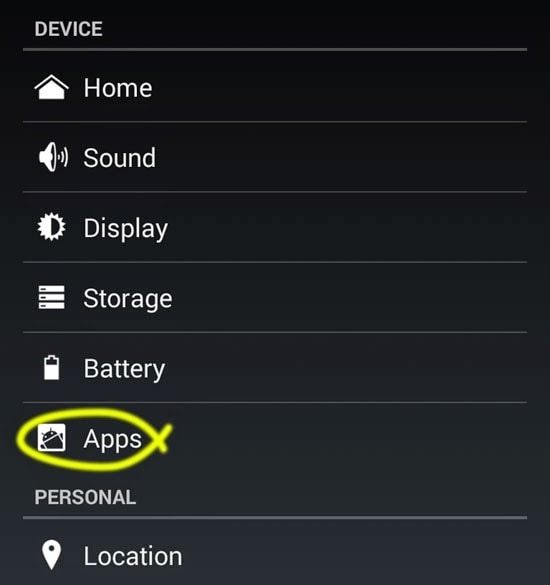
ШАГ 2:
В разделе «Приложения» найдите «Google Play Store», а затем нажмите «Очистить данные» и «Очистить кэш». После нажатия на это вся кэш-память и данные будут очищены.

ШАГ 3:
Повторите тот же процесс, найдя «Сервисы Google Play». Вскоре после очистки данных кэша Google Play Store и Google Play Services код ошибки 492 должен быть устранен.
МЕТОД 2: переустановка приложений
Код ошибки 492 возникает при установке или обновлении приложения. Поэтому всякий раз, когда в Google Play Store появляется ошибка 492, попробуйте этот трюк и посмотрите, сможете ли вы исправить ошибку быстро и быстро.
Если вы устанавливаете приложение впервые, быстро остановите загрузку и закройте Play Store, откройте вкладку последних приложений и также закройте Google Play Store. После всего этого попробуйте переустановить приложение таким образом. Иногда это просто происходит как по волшебству, если это работает, значит, у вас возникла небольшая проблема с сервером.
Теперь, если вы столкнулись с кодом ошибки 492 при обновлении приложения, вам нужно сделать следующее: нажмите кнопку «ОК» во всплывающем окне с ошибкой, чтобы всплывающее окно закрылось. После этого мне нужно, чтобы вы удалили это приложение, которое вы пытались обновить. После удаления приложения снова установите его с самого начала, нажав «ОК» и предоставив необходимое разрешение, которое обычно появляется при загрузке и установке приложения в первый раз. Выполнение этих шагов может исправить код ошибки 492, с которым вы столкнулись.
МЕТОД 3: ФОРМАТИРОВАНИЕ SD-карты
ШАГ 1:
Найдите значок «Настройки» в панели приложений.

ШАГ 2:
Прокрутите вниз в приложении «Настройки», пока не найдете раздел «Хранилище». Нажмите на него или просмотрите его для следующего шага.
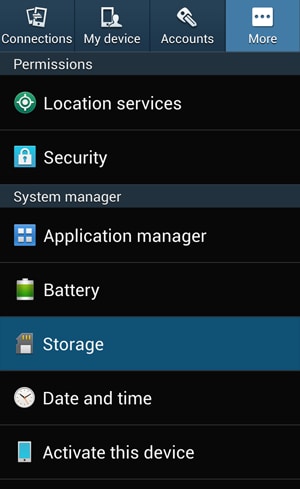
ШАГ 3:
Прокрутите вниз, чтобы найти опцию SD-карты. С помощью этой опции вы можете увидеть, сколько места занимают все приложения, и даже изменить хранилище определенных приложений на SD-карту или за ее пределы. Пройдя через несколько вариантов, вы увидите вариант, упомянутый как «Стереть SD-карту» или «Форматировать SD-карту». Язык этого может меняться от одного устройства к другому.
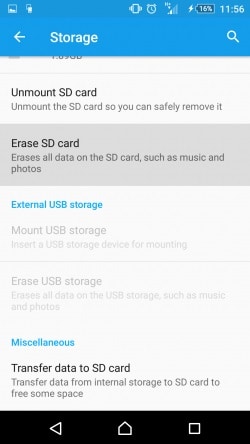
ШАГ 4:
Подтвердите, что вы хотите стереть SD-карту, коснувшись опции «Стереть SD-карту» или «Форматировать SD-карту». После подтверждения ваша SD-карта будет очищена. Вам не нужно беспокоиться о внутренней памяти, потому что эта часть останется нетронутой и невредимой, и будут стерты только данные SD-карты.
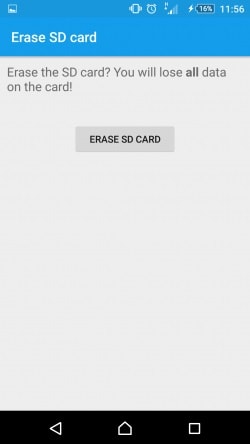
СПОСОБ 4: Удаление обновлений из Google Play и удаление вашей учетной записи Google
ШАГ 1:
Откройте меню настроек вашего телефона и зайдите в нем в раздел «Приложения» и найдите «Google Play Store».
ШАГ 2:
Один раз после нажатия на раздел «Google Play Store». Нажмите на опцию «Удалить обновления». При этом все дальнейшие обновления, которые были установлены после заводской версии вашего телефона, будут удалены с вашего устройства.
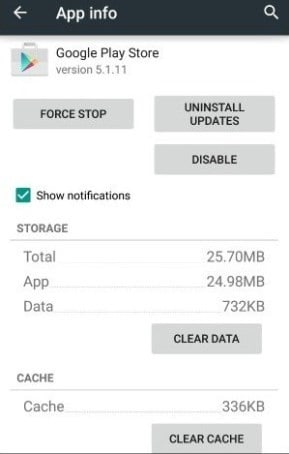
ШАГ 3:
Повторите тот же процесс, что и в ШАГЕ 2, но на этот раз единственная разница будет заключаться в том, что вы будете удалять обновления для «Сервисов Google Play», а не для Google Play Store.
ШАГ 4:
Теперь вернитесь в раздел «Настройки» и найдите раздел с названием «Учетные записи». Это раздел, в котором все ваши учетные записи были сохранены или связаны с вашим телефоном. В этом разделе вы можете добавлять и удалять учетные записи различных приложений.
ШАГ 5:
В разделе учетных записей находится раздел «Учетная запись Google».
ШАГ 6:
Внутри этой части будет опция «Удалить учетную запись». Как только вы нажмете на эту опцию, ваша учетная запись Google будет удалена с вашего телефона.
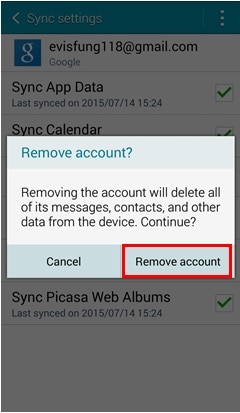
ШАГ 7:
Теперь все, что вам нужно сделать, это повторно войти в свою учетную запись Google, открыть магазин Google Play и загрузить приложение, которое вы раньше не могли. Но только на этот раз не будет ошибки 492, которая помешает вам получить то, что вы хотите скачать. Итак, теперь ваша проблема с кодом ошибки 492 подошла к концу, и вам больше никогда не придется беспокоиться о таких ошибках.
Ближе к концу этой статьи мы узнали, что код ошибки Google Play 492 в основном возникает из-за четырех различных проблем: проблемы с кешем, проблемы с SD-картой, из-за приложения или, наконец, из-за проблемы с учетная запись Google. Мы обсудили решение для каждого типа, которое заключается в следующем:
1. Очистка данных кеша сервисов Google Play и магазина Google Play.
2. Переустановка приложений
3. Форматирование SD-карты
4. Удаление обновлений из Google Play и удаление вашей учетной записи Google.
Эти шаги гарантируют, что ошибка 492 Play Store больше никогда не возникнет у вас.
последние статьи

